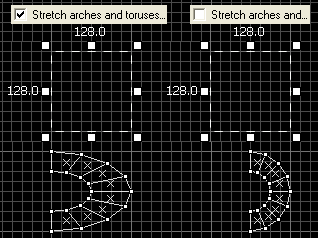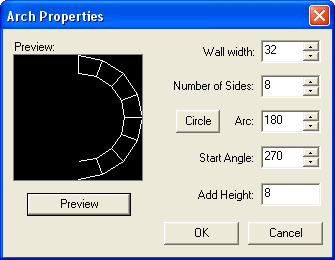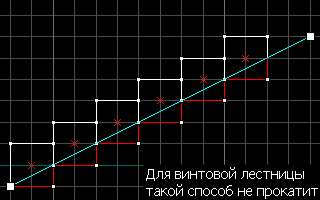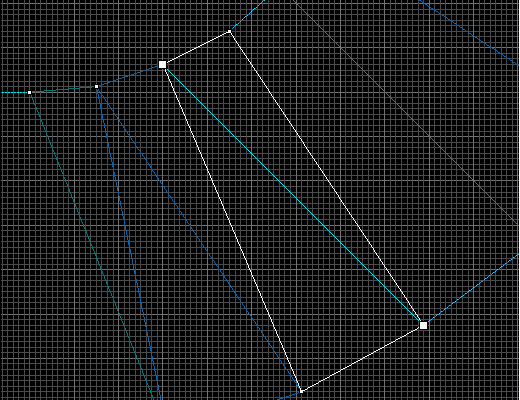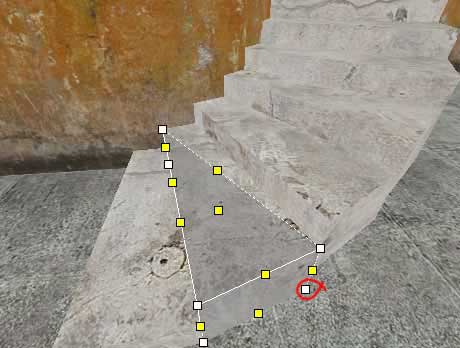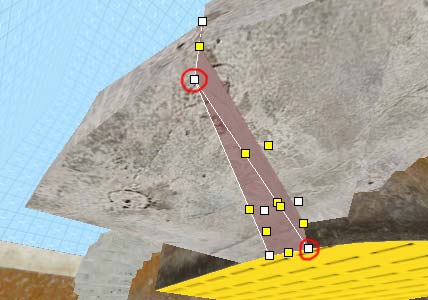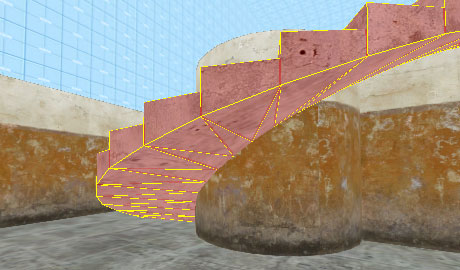Винтовые лестницы: различия между версиями
Slux (обсуждение | вклад) м (Новая страница: «В этой статье мы поговорим о создании винтовых лестниц при помощи инструмента Block Creation Tool […») |
Slux (обсуждение | вклад) м |
||
| Строка 1: | Строка 1: | ||
| − | В этой статье мы поговорим о создании винтовых лестниц при помощи инструмента Block Creation Tool [Shift+B] и его функции Arch. Вы сможете создать лестницу, показанную на рисунке ниже. Функцию Arch также можно использовать для создания арок. | + | В этой статье мы поговорим о создании винтовых лестниц при помощи инструмента '''[[Возможности_инструмента_Block|Block Creation Tool]]''' [Shift+B] и его функции ''Arch''. Вы сможете создать лестницу, показанную на рисунке ниже. Функцию ''Arch'' также можно использовать для создания арок. |
[[Файл:Ladder img08.jpg|center|frame]] | [[Файл:Ladder img08.jpg|center|frame]] | ||
| − | Функция Arch доступна на панели | + | Функция ''Arch'' доступна на панели '''New Objects''' при выбранном инструменте '''Block Creation Tool'''. |
[[Файл:Ladder img09.gif|center|frame]] | [[Файл:Ladder img09.gif|center|frame]] | ||
| − | Загляните в Tools->Options->General и посмотрите, отмечен ли флажок | + | Загляните в '''Tools->Options->General''' и посмотрите, отмечен ли флажок '''Stretch arches and toruses to fit original bounding rectangle'''. Он определяет, как поведет себя создаваемый объект. Если флажок отмечен - создаваемый объект будет растянут до размеров исходного прямоугольника, не отмечен - не будет растянут. |
[[Файл:Ladder img10.gif|center|frame]] | [[Файл:Ladder img10.gif|center|frame]] | ||
| − | Будет удобнее, если флажок отмечен, т.к. мы точно будем знать, каких размеров будет создаваемый объект. Для того чтобы создать винтовую лестницу надо определить ее размеры прямоугольником (как при создании обычного браша). Высоту прямоугольника рекомендуем сделать 16 юнитов. Когда Вы нажмете Create object, появится следующее окно (см. рис. ниже). | + | Будет удобнее, если флажок отмечен, т.к. мы точно будем знать, каких размеров будет создаваемый объект. Для того чтобы создать винтовую лестницу надо определить ее размеры прямоугольником (как при создании обычного браша). Высоту прямоугольника рекомендуем сделать 16 юнитов. Когда Вы нажмете '''Create object''', появится следующее окно (см. рис. ниже). |
[[Файл:Ladder img11.gif|center|frame]] | [[Файл:Ladder img11.gif|center|frame]] | ||
| − | Wall width - ширина ступеньки. | + | '''''Wall width''''' - ширина ступеньки. |
| − | Number of Sides - количество ступенек. | + | |
| − | Arc - угол поворота лестницы. Кнопка «Circle» ставит значение 360, это значит, что лестница проделает целый круг. | + | '''''Number of Sides''''' - количество ступенек. |
| − | Start Angle - начальный угол, от которого отсчитывается угол поворота лестницы. Значению 0 градусов соответствует направление часовой стрелки на 3 часа, далее отсчет идет против часовой стрелки. | + | |
| − | Add Height - высота ступеньки. Рекомендуем значение 8 юнитов. Можете поставить значение 0 и посмотреть, что получится. | + | '''''Arc''''' - угол поворота лестницы. Кнопка «Circle» ставит значение 360, это значит, что лестница проделает целый круг. |
| + | |||
| + | '''''Start Angle''''' - начальный угол, от которого отсчитывается угол поворота лестницы. Значению 0 градусов соответствует | ||
| + | направление часовой стрелки на 3 часа, далее отсчет идет против часовой стрелки. | ||
| + | |||
| + | '''''Add Height''''' - высота ступеньки. Рекомендуем значение 8 юнитов. Можете поставить значение 0 и посмотреть, что | ||
| + | получится. | ||
Чтобы лучше понять принцип работы, поэкспериментируйте с этим инструментом. Когда поймете, что достаточно его освоили, то попробуйте создать лестницу, показанную на рисунке ниже. | Чтобы лучше понять принцип работы, поэкспериментируйте с этим инструментом. Когда поймете, что достаточно его освоили, то попробуйте создать лестницу, показанную на рисунке ниже. | ||
[[Файл:Ladder img12.jpg|center|frame]] | [[Файл:Ladder img12.jpg|center|frame]] | ||
| − | Создали? Неплохо. Теперь давайте совершенствовать Ваши навыки. Создадим лестницу, показанную на рисунке ниже. Как видите, в ней использованы ступеньки с меньшей высотой, чем на предыдущей лестнице, и в центре создан цилиндр. Поэтому эта лестница выглядит более аккуратной и правдоподобной. При создании лестницы укажите в параметре Add Height значение 8 (это будет высота ступеньки), в параметре Number of Sides поставьте 16, а в Arc | + | Создали? Неплохо. Теперь давайте совершенствовать Ваши навыки. Создадим лестницу, показанную на рисунке ниже. Как видите, в ней использованы ступеньки с меньшей высотой, чем на предыдущей лестнице, и в центре создан цилиндр. Поэтому эта лестница выглядит более аккуратной и правдоподобной. При создании лестницы укажите в параметре '''''Add Height''''' значение '''''8''''' (это будет высота ступеньки), в параметре '''''Number of Sides''''' поставьте '''''16''''', а в '''''Arc''''' выставьте '''''180''''' (полукруг). Сделайте в центре цилиндр, для этого вам понадобится функция ''Cylinder'' инструмента '''Block Creation Tool''' [Shift+B], при создании цилиндра в параметре '''''Faces''''' задайте количество граней цилиндра '''''32''''', это для того чтобы ступеньки ровно прилегали к цилиндру, т.к. на половине цилиндра будет столько же граней, сколько ступенек на лестнице. |
[[Файл:Ladder img13.jpg|center|frame]] | [[Файл:Ladder img13.jpg|center|frame]] | ||
| Строка 26: | Строка 32: | ||
[[Файл:Ladder img15.jpg|center|frame]] | [[Файл:Ladder img15.jpg|center|frame]] | ||
| − | Первый и самый простой способ - это просто оттянуть каждую ступеньку до пола. Для этого щелкните по лестнице (она должна вся выделиться) и нажмите на малой панели инструментов кнопку | + | Первый и самый простой способ - это просто оттянуть каждую ступеньку до пола. Для этого щелкните по лестнице (она должна вся выделиться) и нажмите на малой панели инструментов кнопку '''Ungroup the selected groups'''. Теперь лестница разгруппирована на отдельные ступеньки. Выделяйте каждую по отдельности и растягивайте её до пола. Должно получиться, как на картинке ниже. |
[[Файл:Ladder img16.jpg|center|frame]] | [[Файл:Ladder img16.jpg|center|frame]] | ||
| − | Второй более сложный способ - сделать скос нижней части ступени, но просто срезать нижнюю часть инструментом Clipping tool не получится, т.к. все ступени повернуты под разным углом. | + | Второй более сложный способ - сделать скос нижней части ступени, но просто срезать нижнюю часть инструментом '''Clipping tool''' не получится, т.к. все ступени повернуты под разным углом. |
[[Файл:Ladder img18.gif|center|frame]] | [[Файл:Ladder img18.gif|center|frame]] | ||
| − | Будем использовать инструмент Vertex manipulation, но нужно будет разрезать каждую ступень по диагонали, и инструмент Clipping tool все же пригодится. | + | Будем использовать инструмент '''Vertex manipulation''', но нужно будет разрезать каждую ступень по диагонали, и инструмент '''Clipping tool''' все же пригодится. |
Создайте лестницу, разгруппируйте её способом, описанным ваше. Выставите шаг сетки в 1 юнит, нажимая нескольео раз [Alt+A]. Выделите одну из ступенек, выбирете инструмент Clipping tool и намете линию разреза строго по диагонали (см. рис. ниже), переключите Clipping tool в режим разрезания браша, а не срезания части (для этого щелкните несколько раз по значку Clipping tool на главной панели инструментов). Таким образом разрежте эту ступень и проделайте то же самое с остальными. Обратите внимание, что разрезы должны идти строго по диагонали от угла в угол (именно для этого мы поставили самый маленький шаг сетки). | Создайте лестницу, разгруппируйте её способом, описанным ваше. Выставите шаг сетки в 1 юнит, нажимая нескольео раз [Alt+A]. Выделите одну из ступенек, выбирете инструмент Clipping tool и намете линию разреза строго по диагонали (см. рис. ниже), переключите Clipping tool в режим разрезания браша, а не срезания части (для этого щелкните несколько раз по значку Clipping tool на главной панели инструментов). Таким образом разрежте эту ступень и проделайте то же самое с остальными. Обратите внимание, что разрезы должны идти строго по диагонали от угла в угол (именно для этого мы поставили самый маленький шаг сетки). | ||
Текущая версия на 06:36, 5 мая 2010
В этой статье мы поговорим о создании винтовых лестниц при помощи инструмента Block Creation Tool [Shift+B] и его функции Arch. Вы сможете создать лестницу, показанную на рисунке ниже. Функцию Arch также можно использовать для создания арок.
Функция Arch доступна на панели New Objects при выбранном инструменте Block Creation Tool.
Загляните в Tools->Options->General и посмотрите, отмечен ли флажок Stretch arches and toruses to fit original bounding rectangle. Он определяет, как поведет себя создаваемый объект. Если флажок отмечен - создаваемый объект будет растянут до размеров исходного прямоугольника, не отмечен - не будет растянут.
Будет удобнее, если флажок отмечен, т.к. мы точно будем знать, каких размеров будет создаваемый объект. Для того чтобы создать винтовую лестницу надо определить ее размеры прямоугольником (как при создании обычного браша). Высоту прямоугольника рекомендуем сделать 16 юнитов. Когда Вы нажмете Create object, появится следующее окно (см. рис. ниже).
Wall width - ширина ступеньки. Number of Sides - количество ступенек. Arc - угол поворота лестницы. Кнопка «Circle» ставит значение 360, это значит, что лестница проделает целый круг. Start Angle - начальный угол, от которого отсчитывается угол поворота лестницы. Значению 0 градусов соответствует направление часовой стрелки на 3 часа, далее отсчет идет против часовой стрелки. Add Height - высота ступеньки. Рекомендуем значение 8 юнитов. Можете поставить значение 0 и посмотреть, что получится.
Чтобы лучше понять принцип работы, поэкспериментируйте с этим инструментом. Когда поймете, что достаточно его освоили, то попробуйте создать лестницу, показанную на рисунке ниже.
Создали? Неплохо. Теперь давайте совершенствовать Ваши навыки. Создадим лестницу, показанную на рисунке ниже. Как видите, в ней использованы ступеньки с меньшей высотой, чем на предыдущей лестнице, и в центре создан цилиндр. Поэтому эта лестница выглядит более аккуратной и правдоподобной. При создании лестницы укажите в параметре Add Height значение 8 (это будет высота ступеньки), в параметре Number of Sides поставьте 16, а в Arc выставьте 180 (полукруг). Сделайте в центре цилиндр, для этого вам понадобится функция Cylinder инструмента Block Creation Tool [Shift+B], при создании цилиндра в параметре Faces задайте количество граней цилиндра 32, это для того чтобы ступеньки ровно прилегали к цилиндру, т.к. на половине цилиндра будет столько же граней, сколько ступенек на лестнице.
Следующий этап - это избавление от ступенек (см. рис.), которые образуются под лестницей.
Первый и самый простой способ - это просто оттянуть каждую ступеньку до пола. Для этого щелкните по лестнице (она должна вся выделиться) и нажмите на малой панели инструментов кнопку Ungroup the selected groups. Теперь лестница разгруппирована на отдельные ступеньки. Выделяйте каждую по отдельности и растягивайте её до пола. Должно получиться, как на картинке ниже.
Второй более сложный способ - сделать скос нижней части ступени, но просто срезать нижнюю часть инструментом Clipping tool не получится, т.к. все ступени повернуты под разным углом.
Будем использовать инструмент Vertex manipulation, но нужно будет разрезать каждую ступень по диагонали, и инструмент Clipping tool все же пригодится.
Создайте лестницу, разгруппируйте её способом, описанным ваше. Выставите шаг сетки в 1 юнит, нажимая нескольео раз [Alt+A]. Выделите одну из ступенек, выбирете инструмент Clipping tool и намете линию разреза строго по диагонали (см. рис. ниже), переключите Clipping tool в режим разрезания браша, а не срезания части (для этого щелкните несколько раз по значку Clipping tool на главной панели инструментов). Таким образом разрежте эту ступень и проделайте то же самое с остальными. Обратите внимание, что разрезы должны идти строго по диагонали от угла в угол (именно для этого мы поставили самый маленький шаг сетки).
Выделите браш, показаный на рисунке ниже, и выбирите инструмент Vertex manipulation. Поднимите выделенный на картинке вертекс на 8 юнитов.
Выделите смежный браш и поднимите на 8 юнитов нижний вертекс, выделенный на картинке.
Проделайте так с каждой ступенькой. Должен получиться вот такой акуратный скос (см. рис. ниже).
Теперь выделите все браши, из которых состоит лестница, и превратите [Ctrl+T] в func_detail. Вот и все! После компиляции Вы увидите в игре вот такую лестницу.
Вы можете скачать архив с примером. В архиве находится исходник в формате VMF и уже откомпилированный вариант в BSP.